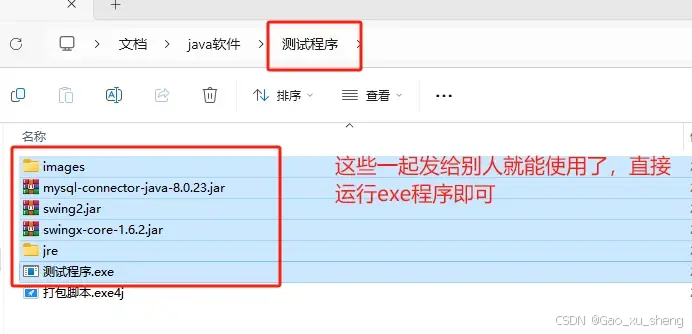我使用的系统是rocky Linux 9
1. 准备环境
确保你的系统已经安装了以下工具:
DockerDocker ComposeOpenSSL(用于生成证书)#如果不需要通过https连接的可以不设置
1.1 安装 Docker
如果尚未安装 Docker,可以参考以下命令安装:
yum install -y yum-utilsyum-config-manager --add-repo https://download.docker.com/linux/centos/docker-ce.reposudo yum install -y docker-ce docker-ce-cli containerd.iosystemctl start dockerystemctl enable docker
1.2 安装 Docker Compose
如果尚未安装 Docker Compose,可以参考以下命令安装:
curl -L "https://github.com/docker/compose/releases/download/v2.20.3/docker-compose-$(uname -s)-$(uname -m)" -o /usr/local/bin/docker-composechmod +x /usr/local/bin/docker-compose
1.3 检查安装
确保 Docker 和 Docker Compose 已正确安装:
docker --versiondocker-compose --version
2. 下载 Harbor 安装包
Harbor 的安装包包含配置文件和 Docker Compose 模板。
2.1 下载 Harbor 安装包
从 Harbor 的官方 GitHub 仓库下载最新版本的安装包:如果下载不了可以联系我要离线包
wget https://github.com/goharbor/harbor/releases/download/v2.8.1/harbor-offline-installer-v2.8.1.tgz2.2 解压安装包
解压下载的安装包:
tar -zxvf harbor-offline-installer-v2.8.1.tgz解压后,你会看到一个 harbor 目录。
3. 配置 Harbor
进入解压后的 harbor 目录,编辑配置文件 harbor.yml。
3.1 编辑 harbor.yml
运行以下命令编辑配置文件:
cd harborvi harbor.yml
3.2 修改配置
在 harbor.yml 中,修改以下内容:
hostname: 设置为你的服务器域名或 IP 地址(例如 harbor.example.com)。
https: 配置 HTTPS 证书(如果不需要 HTTPS,可以注释掉相关配置)。
harbor_admin_password: 设置管理员密码。
例如:
[root@harbor harbor]# cat harbor.ymlhostname: 192.168.158.168http:port: 9080https:port: 9443certificate: /root/harbor/ssl/certificate.crtprivate_key: /root/harbor/ssl/private.keyharbor_admin_password: Harbor12345database:password: root123max_idle_conns: 100max_open_conns: 900conn_max_lifetime: 5mconn_max_idle_time: 0data_volume: /root/harbor/datatrivy:ignore_unfixed: falseskip_update: falseoffline_scan: falsesecurity_check: vulninsecure: falsejobservice:max_job_workers: 10logger_sweeper_duration: 1 #daysnotification:webhook_job_max_retry: 3webhook_job_http_client_timeout: 3 #secondslog:level: infolocal:rotate_count: 50rotate_size: 200Mlocation: /root/harbor/log_version: 2.8.0proxy:http_proxy:https_proxy:no_proxy:components:- core- jobservice- trivyupload_purging:enabled: trueage: 168hinterval: 24hdryrun: falsecache:enabled: falseexpire_hours: 24
3.3 生成证书(可选)
如果你没有证书,可以使用 OpenSSL 生成自签名证书:
mkdir -p /root/harbor/sslopenssl req -newkey rsa:4096 -nodes -sha256 -keyout /root/harbor/ssl/private.key -x509 -days 3650 -out /root/harbor/ssl/certificate.crt将生成的证书路径填入 harbor.yml 中。
4. 安装 Harbor
运行 Harbor 的安装脚本,启动 Harbor。
4.1 运行安装脚本
运行以下命令安装 Harbor:
./install.sh

4.2 检查安装状态
安装完成后,检查 Docker 容器是否正常运行:
docker-compose ps
你应该会看到类似以下的输出:

5. 访问 Harbor
安装完成后,你可以通过浏览器访问 Harbor 的管理界面。
5.1 访问地址
打开浏览器,访问以下地址:https://IP:9443/,如果你没用证书那就用http://来访问

5.2 登录
使用管理员账户登录:
用户名:admin
密码:你在 harbor.yml 中设置的密码